1、查看已开放端口
命令
firewall-cmd --list-ports提示:FirewallD is not running = 系统防火墙未启动,可以到下面常用命令中找到启动防火墙命令,启动防火墙。
2、开放 CentOS 端口命令
2.1:单端口(推荐)
命令
firewall-cmd --zone=public --add-port=443/tcp --permanent- 提示1:端口 443 根据自己需求修改
- 提示2:success = 代表执行成功。
- 提示3:提示 success 成功后必须重新载入配置。
2.2:连续多端口
命令
firewall-cmd --zone=public --add-port=100-8888/tcp --permanent- 提示1:端口 100-8888 根据自己需求修改
- 提示2:success = 代表执行成功。
- 提示3:提示 success 成功后必须重新载入配置。
3、关闭 CentOS 端口命令
3.1:单端口(推荐)
命令
firewall-cmd --zone=public --remove-port=443/tcp --permanent提示1:端口 443 根据自己需求修改
提示2:success = 代表执行成功。
提示3:提示 success 成功后必须重新载入配置。
3.2:连续多端口
命令
firewall-cmd --zone=public --remove-port=100-8888/tcp --permanent提示1:端口 100-8888 根据自己需求修改
提示2:success = 代表执行成功。
提示3:提示 success 成功后必须重新载入配置。
4、重新载入配置
命令
firewall-cmd --reload- 提示:success = 成功。
5、常用命令
命令
systemctl start firewalld.service = 启动防火墙
systemctl stop firewalld.service = 临时关闭防火墙
systemctl enable firewalld.service = 设置开机启动防火墙
systemctl disable firewalld.service = 设置禁止开机启动防火墙
firewall-cmd --zone=public --add-port=80/tcp --permanent = 添加端口,查询端口根据自己需求修改。
firewall-cmd --zone=public --remove-port=80/tcp --permanent = 移除端口,查询端口根据自己需求修改。
firewall-cmd --reload = 重新载入配置,比如添加/移除规则之后,需要执行此命令
firewall-cmd --list-ports = 查看已开放端口
firewall-cmd --permanent --query-port=80/tcp = 查看80端口是否开放,查询端口根据自己需求修改。
firewall-cmd --get-zones = 列出支持的zone
firewall-cmd --get-services = 列出预定义的服务
firewall-cmd --query-service ftp = 查看ftp服务是否放行,返回yes或者no
firewall-cmd --add-service=ftp = 临时开放ftp服务
firewall-cmd --add-service=ftp --permanent = 永久开放ftp服务
firewall-cmd --remove-service=ftp --permanent = 永久移除ftp服务
firewall-cmd --add-port=80/tcp --permanent = 永久添加80端口
iptables -L -n = 查看规则,这个命令是和iptables的相同的
man firewall-cmd = 查看帮助
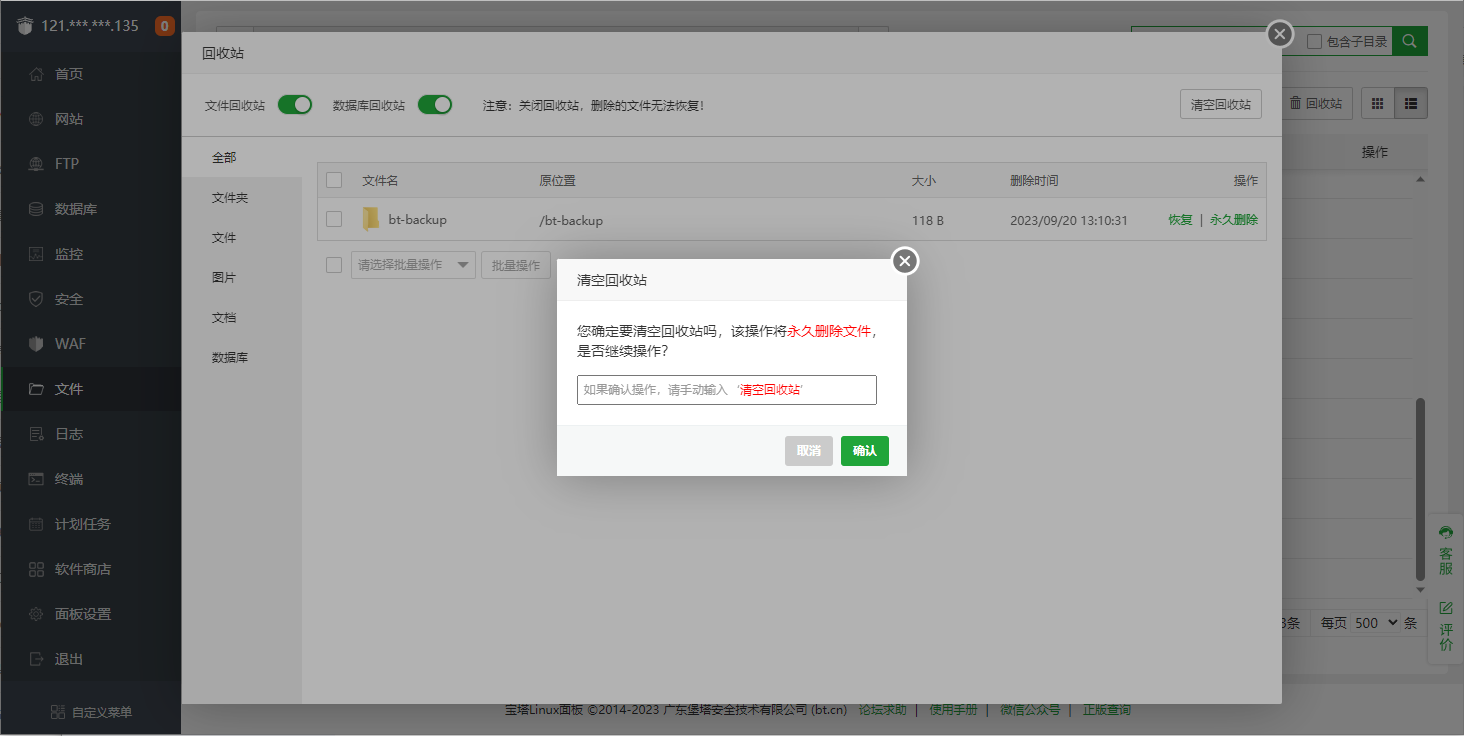
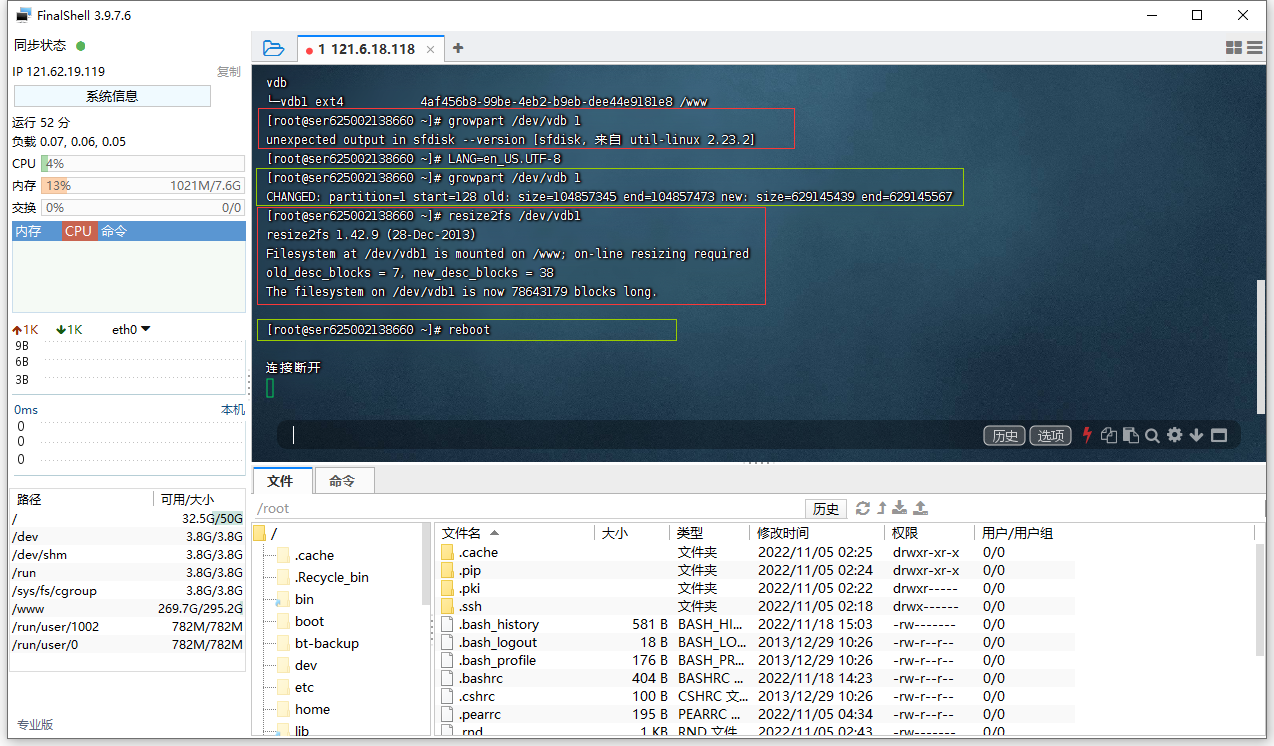
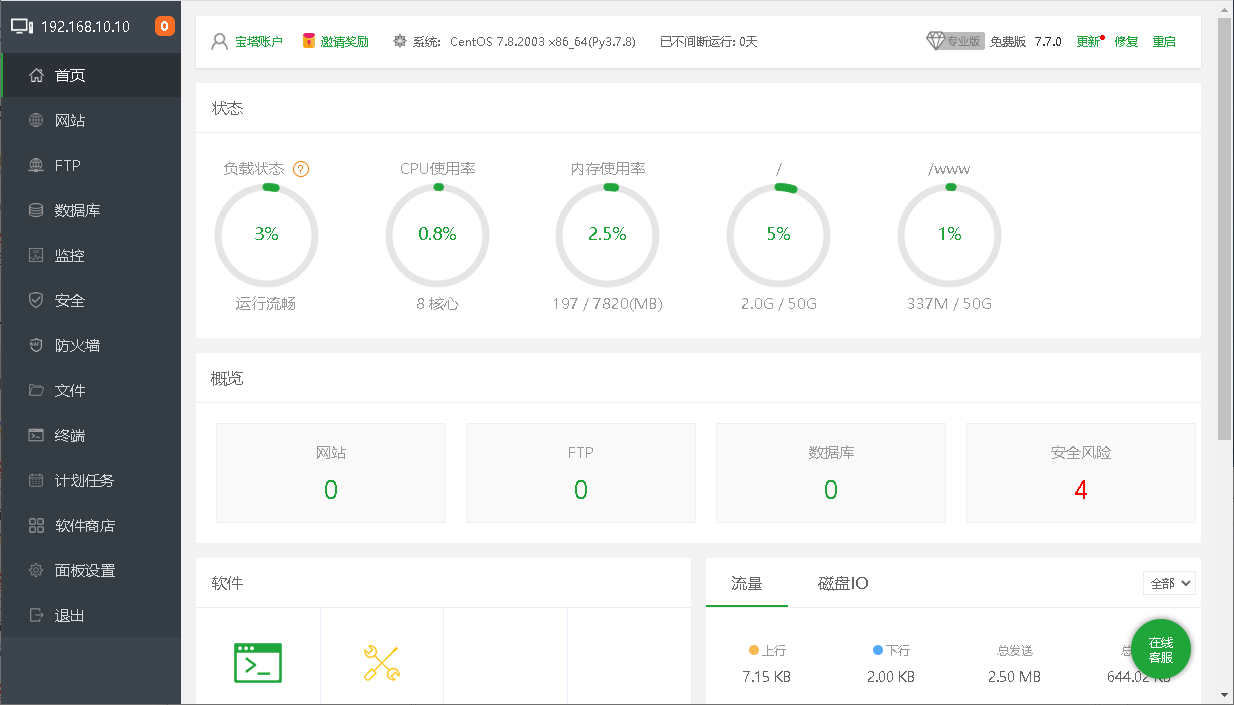
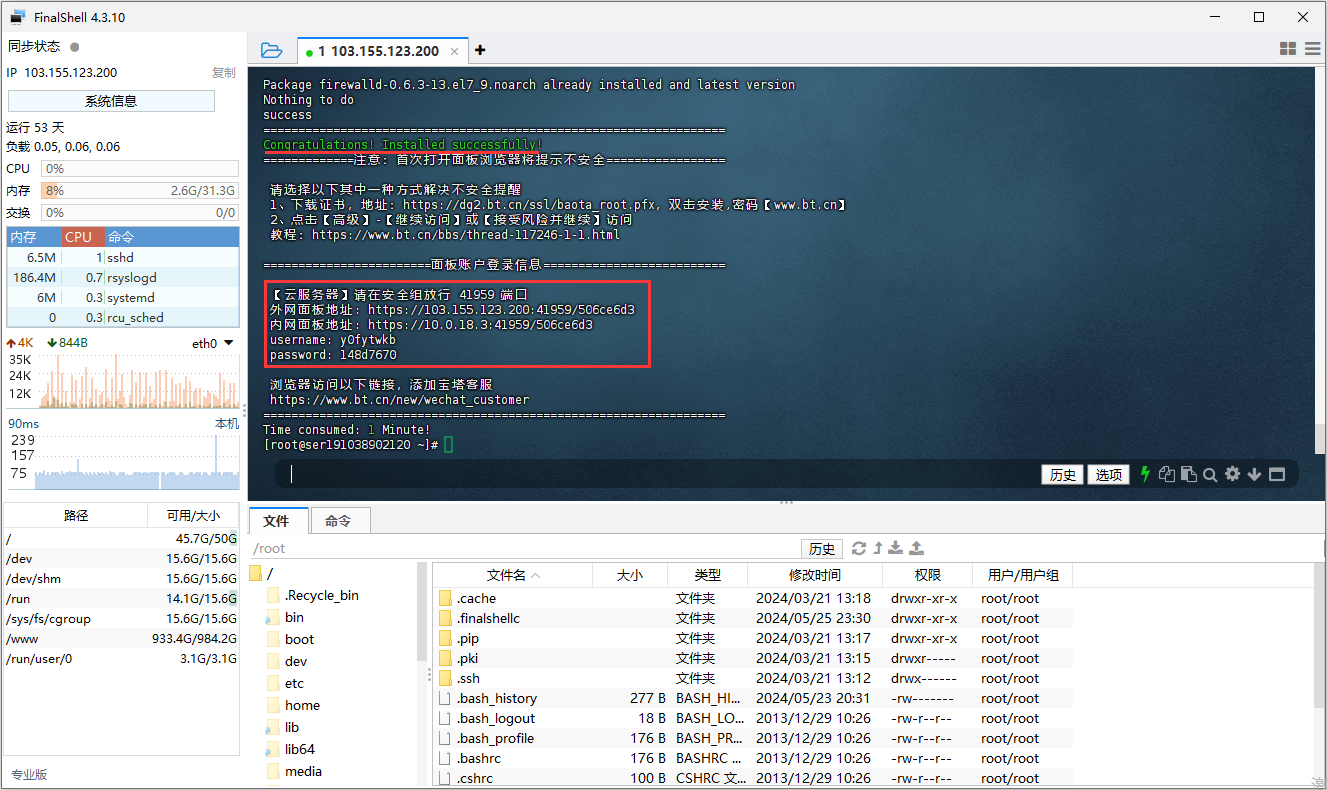
评论 (0)